האם בדעתך ללמוד כיצד להשתמש בהגדרת הגדרת הגדרת הודעת דואר אלקטרוני של GLPI? במדריך זה, אנו הולכים להראות לך כיצד להגדיר GLPI לשלוח הודעות דואר אלקטרוני באמצעות GMAIL.
• GLPI version: 9.3.1
רשימת חומרה:
הסעיף הבא מציג את רשימת הציוד המשמש ליצירת ערכת לימוד זו של GLPI.
כל פיסת חומרה המפורטת לעיל ניתן למצוא באתר אמזון.
רשימת השמעה של GLPI:
בדף זה, אנו מציעים גישה מהירה לרשימת קטעי וידאו הקשורים להתקנת Zabbix.
אל תשכחו להירשם לערוץ היוטיוב שלנו בשם FKIT.
ערכת לימוד הקשורה GLPI:
בדף זה, אנו מציעים גישה מהירה לרשימת ערכות לימוד הקשורות להתקנת GLPI.
ערכת לימוד - שילוב Gmail
תחילה, עלינו לאפשר לחשבון Gmail שלך לקבל חיבורים מתוכניות חיצוניות.
פתח את הדפדפן שלך והיכנס לחשבון Gmail שלך.
בדוגמה שלנו, כתובת ה- URL הבאה הוזנה בדפדפן:
במסך הכניסה, הזן את שם המשתמש והסיסמה של Gmail.

לאחר הכניסה, עליך לגשת לכתובת ה- URL הבאה:
• 80 https://myaccount.google.com/lesssecureapps
בחר באפשרות כדי לאפשר שימוש ביישומים פחות מאובטחים.

עכשיו, אנחנו צריכים לבדוק אם אנחנו יכולים להשתמש בשורת הפקודה לינוקס כדי לשלוח דוא"ל באמצעות Gmail.
השתמש בפקודה הבאה כדי להתקין את החבילות הדרושות.
# sudo apt-get update
# sudo apt-get install ssmtp
ערוך את הקובץ ssmtp.conf כדי להתחבר לחשבון Gmail שלנו.
# vi /etc/ssmtp/ssmtp.conf
root=virtualcoin.videos@gmail.com
mailhub=smtp.gmail.com:465
FromLineOverride=YES
AuthUser=virtualcoin.videos@gmail.com
AuthPass=kamisama123
UseTLS=YES
בדוגמה שלנו, אנו משתמשים במערכת החשבון Gmail virtualcoin.videos@gmail.com.
בדוגמה שלנו, חשבון Gmail virtualcoin.videos@gmail.com משתמש בסיסמה kamisama123.
עליך לשנות את החשבון והסיסמה של Gmail כדי לשקף את החשבון שלך.
השתמש בפקודה הבאה כדי לשלוח הודעת דואר אלקטרוני באמצעות שורת הפקודה.
# echo "E-Mail using the command-line" | ssmtp virtualcoin.videos@gmail.com
בדוק את תיבת הדואר הנכנס של Gmail לקבלת הודעת הבדיקה ששלחת זה נכון.

אם הבדיקה הצליחה, באפשרותך להתקדם לסעיף הבא של ערכת לימוד זו.
אם הבדיקה נכשלה, ייתכן שההודעה הבאה תציג.
• ssmtp: Authorization failed (534 5.7.14 https://support.google.com/mail/answer/78754 v24-v6sm2921112pfl.31 - gsmtp)
כדי לפתור בעיה זו, עליך לגשת לכתובת ה- URL הבאה .
• 80 https://accounts.google.com/DisplayUnlockCaptcha
בחר באפשרות לבטל את חסימת החשבון שלך.

נסה שוב לשלוח את הודעת הדואר האלקטרוני באמצעות שורת הפקודה.
אם הבדיקה הצליחה, באפשרותך להתקדם לסעיף הבא של ערכת לימוד זו.
ערכת לימוד - הגדרת הודעות דואר אלקטרוני GLPI
פתח את הדפדפן והזן את כתובת ה-IP של שרת האינטרנט שלך בתוספת /glpi.
בדוגמה שלנו, כתובת ה- URL הבאה הוזנה בדפדפן:
• http://35.162.85.57/glpi
במסך הכניסה, השתמש בשם המשתמש ובסיסמת ברירת המחדל המהווים ברירת מחדל.
• שם משתמש המהווה ברירת מחדל: glpi
• סיסמת ברירת מחדל: glpi

לאחר כניסה מוצלחת, תישלח ללוח המחוונים של GLPI.

במסך לוח המחוונים, גש לתפריט התקנה ובחר באפשרות התראות.
אתר והפוך את האפשרויות הבאות לזמינות:
• אפשר מעקב
• אפשר מעקב באמצעות דואר אלקטרוני
לחץ על לחצן שמור.
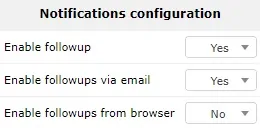
במסך לוח המחוונים, יוצג חלון הודעות חדש.
בחר באפשרות: תצורת מעקב דואר אלקטרוני
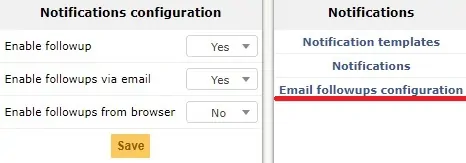
במסך מאפייני דואר אלקטרוני, עליך להזין את התצורה הבאה.
• דרך שליחת הודעות דוא"ל - SMTP + SSL
• נסה לספק שוב - 5
• 1 יח"מ - 1
• בדיקת אישור - לא
• מארח SMTP - SMTP. GMAIL.COM
• יציאה - 465
• כניסת SMTP - חשבון Gmail שלך
• סיסמת SMTP - סיסמת Gmail שלך
בדוגמה שלנו, השתמשנו במערכת חשבון Gmail virtualcoin.videos@gmail.com.
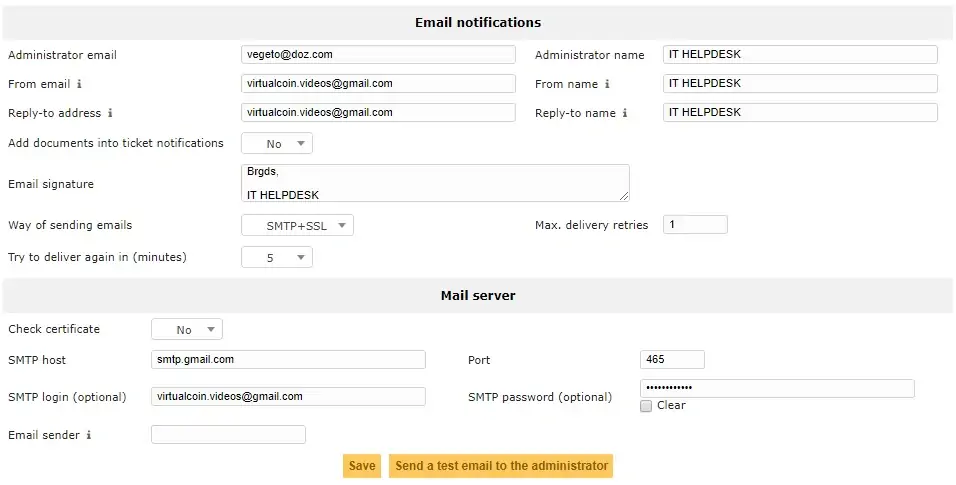
לחץ על לחצן שמור.
לחץ על לחצן שלח דואר אלקטרוני לבדיקה למנהל המערכת.
חשבון הדואר האלקטרוני של מנהל GLPI אמור לקבל הודעת בדיקה.
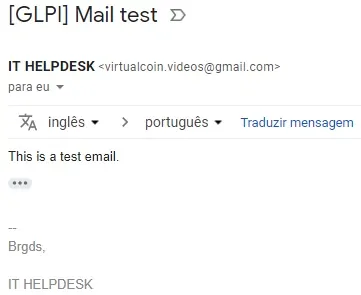
עכשיו, אנחנו צריכים להגדיר את שרת לינוקס לשלוח באופן אוטומטי את כל הודעות הדואר האלקטרוני כל 5 דקות
תחילה, אתר וערוך את קובץ php.ini מתכנית PHP-CLI.
זכור כי גרסת PHP שלך ואת המיקום של הקובץ לא יכול להיות זהה לשלי.
# updatedb
# locate cli/php.ini
# vi /etc/php/7.2/cli/php.ini
הנה הקובץ המקורי, לפני התצורה שלנו.
;date.timezone =
memory_limit = -1
הנה הקובץ החדש עם התצורה שלנו.
זכור כי אזור PHP שלך לא יכול להיות זהה לשלי.
date.timezone = America/Sao_Paulo
memory_limit = 128M
במסוף Linux, צור משימה מתוזמנת כדי להפעיל את התסריט cron.php כל 5 דקות.
# crontab -e
*/5 * * * * /usr/bin/php /var/www/html/glpi/front/cron.php
גש > לתפריט פעולות אוטומטיות של תוכנית ההתקנה.
גש למאפייני המשימה בשם תור.
שנה את מצב הפעלה של תיאור בתור ל- CLI.
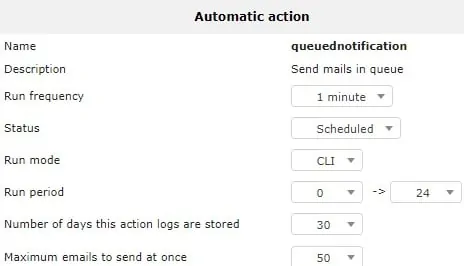
גש למאפייני המשימה בשם אישור הודעות בתור.
שנה את מצב הריצה של קלין ההתודות בתור ל- CLI.
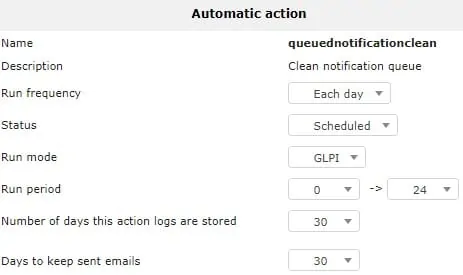
מזל טוב! הגדרת את הודעת הדואר האלקטרוני של שרת GLPI.
באפשרותך לפקח אם הודעות הדואר האלקטרוני נשלחות באמצעות הפקודה הבאה.
# tail -f /var/www/html/glpi/files/_log/cron.log
2018-10-30 17:27:01 [@ip-172-31-29-42]
גישה #1: הפעל תואור בתור
2018-10-30 17:27:51 [2@ip-172-31-29-42]
לחץ #1: גרף הפעלה
2018-10-30 17:28:01 [@ip-172-31-29-42]
גישה #1: הפעל תואור בתור
2018-10-30 17:29:01 [@ip-172-31-29-42]
גישה #1: הפעל תואור בתור
2018-10-30 17:30:01 [@ip-172-31-29-42]
גישה #1: הפעל תואור בתור
2018-10-30 17:31:01 [@ip-172-31-29-42]
גישה #1: הפעל תואור בתור
2018-10-30 17:31:04 [6@ip-172-31-29-42]
חקירה #1: הזמנת הפעלה
2018-10-30 17:32:02 [@ip-172-31-29-42]
גישה #1: הפעל תואור בתור
